“Conecté mi USB a mi computadora Windows 10, pero el sistema inmediatamente dijo que no reconocía el dispositivo USB y me salió un Código de error 43. ¿Alguna idea?”
El código de error 43, un error de Administrador de Dispositivo, ocurre por lo general cuando Windows no reconoce los dispositivos como dispositivo USB, tarjetas gráficas, tarjetas de video u otros discos externos conectados a tu computadora. Bajo esta situación, un mensaje que dice “Windows detuvo este dispositivo porque informó de problemas (código 43)” aparece en las propiedades del dispositivo. Además, el error puede que indique el problema del dispositivo o el problema del disco en la computadora.
Puede que te preguntes cómo arreglar el Código de error 43 de Windows 10/8/7. Afortunadamente, te ofreceremos a continuación varias soluciones confiables.
Echa un vistazo a:
Recuperación de particiones: Recuperar partición perdida/eliminada y sus archivos (opens new window)
Cómo convertir formato RAW a NTFS en Windows 10/8/7 (opens new window)
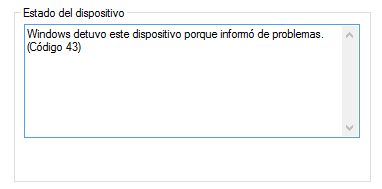
Solución 1. Reiniciar tu computadora
Cuando aparece el código de error 43, la solución más directa debe de ser reiniciar tu computadora directamente. En la mayoría de los casos, simplemente con un reinicio puede arreglar algunas fallas del hardware para que el código de error 43 puede ser arreglado al mismo tiempo. Después de unos minutos, reinicia tu computadora para verificar si el dispositivo conectado puede ser reconocido o no. Si el código de error 43 aún no se resuelve, puedes seguir con las siguientes instrucciones.
Solución 2. Reinstalar controladores de hardware
Algunas veces, el daño en los controladores de hardware puede causar el Código de error 43 para que no se te permita acceder a los dispositivos que se han conectado a tu PC. En este caso, reinstalar los controladores del hardware puede ser unos de las soluciones más confiables para arreglar el código de error 43.
PASO 1. Presiona la tecla “Windows” y la “R”, luego, introduce “devmgmt.msc” para activar “Administrador de Dispositivos”.
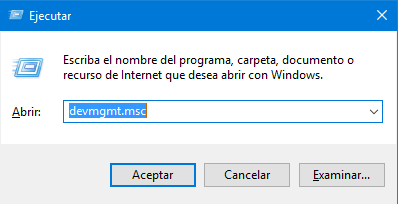
PASO 2. Encuentra el dispositivo problemático y haz clic derecho en él. Elige “Desinstalar”.
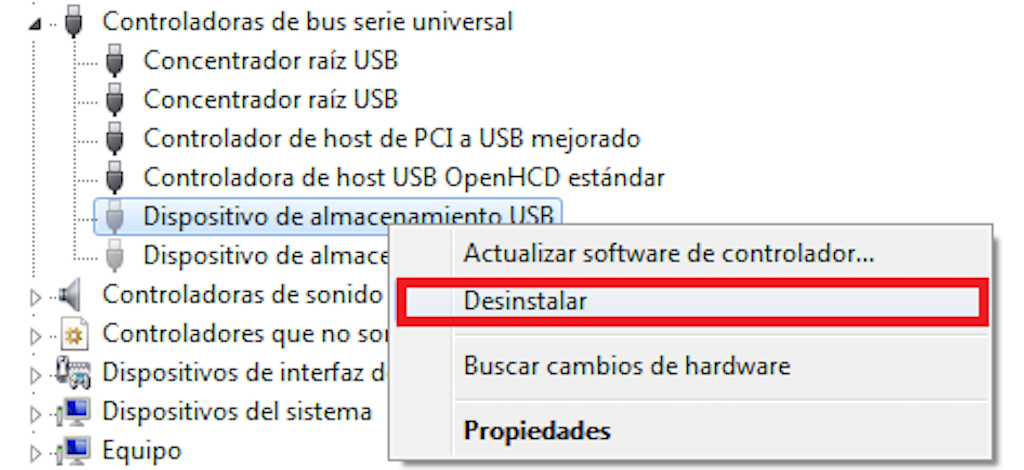
PASO 3. Haz clic en “OK” en la ventana emergente para confirmar.
PASO 4. Luego, haz clic en el ícono “Escanear para cambios de hardware” en el menú. Luego, El Administrador de Dispositivos escaneará tu sistema y reinstalará el dispositivo problema para que el código de error 43 se arreglará.
Solución 3. Actualizar controladores
Como sabemos, una actualización es diseñada por lo general para resolver muchos problemas en versiones anteriores a fin de mejorar la experiencia en general de los usuarios. Para asegurarse de que un dispositivo funcione sin problemas, una actualización regular de sus controladores es necesario.
PASO 1. Presiona las teclas “Windows” + “R” e introduce “devmgmt.msc” en el cuadro Ejecutar para abrir “Administrador de Dispositivos”.
PASO 2. Haz clic en el ícono “Buscar cambios de hardware” en el menú.
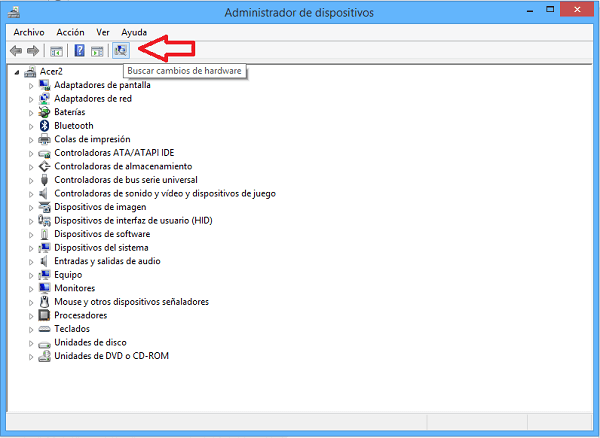
PASO 3. Haz clic derecho en el dispositivo inaccesible y haz clic en “Actualizar Software de Controlador...”.
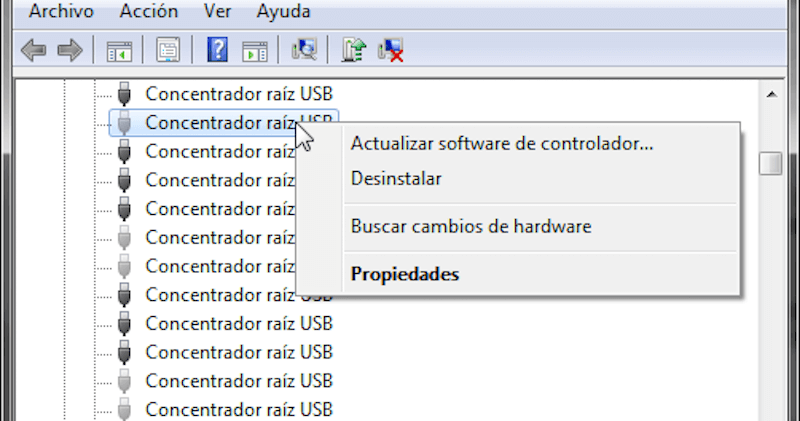
PASO 4. Después de que termine la actualización, reinicia tu PC y verifica si el dispositivo está accesible.
Solución 4. Desinstalar los controladores USB
Los Controladores USB representan los puertos USB en el Administrador de Dispositivo. Si tu dispositivo USB no es reconocido por la PC, puede que tengas el código de error 43. Además, tu dispositivo USB se considerará como “Dispositivo USB Desconocidos” en el “Administrador de dispositivos”. Para arreglar el código de error 43, puedes desinstalar los Controladores USB para recuperar acceso a tu dispositivo USB con unos cuantos pasos.
PASO 1. Presiona las teclas “Windows” + “R”, luego, introduce “devmgmt.msc” para activar “Administrador de Dispositivos”.
PASO 2. En la lista de la sección “Controladores de Bus Serie Universal”, encuentra “Dispositivos USB Desconocidos” con un signo de exclamación amarillo.
PASO 3. Haz clic derecho en él y escoge “Desinstalar”. Luego, los controladores USB se desinstalarán.
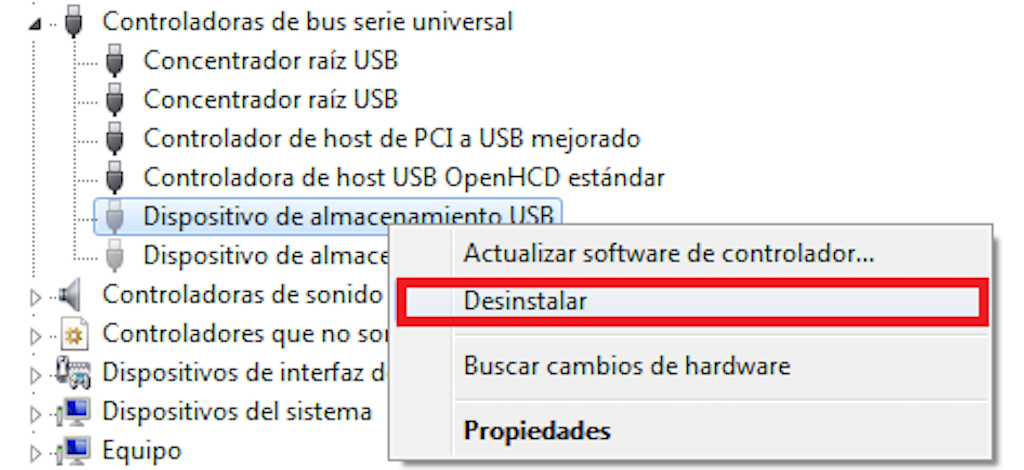
PASO 4. Reinicia tu PC y verifica si el dispositivo USB es accesible.
Solución 5. Reemplazar el cable, dispositivo USB u otros hardware
Es posible que el Código de error 43 puede que sea causado por el mismo dispositivo cuando tu dispositivo aún esté irreconocible por la PC después de seguir todas las soluciones mencionadas. En este caso, reemplazando el cable, dispositivo USB u otros hardware pueden ser la mejor opción para ti.
Tip: Recuperar datos desde USB con Código de Error 43
Si el mismo USB está causando este error, los archivos dentro de él puede que ya no se puedan abrir. Para evitar pérdida de datos, puede que necesites una herramienta para recuperar tus datos en la USB. Te recomendamos una herramienta de terceros llamada FonePaw Recuperación de Datos (opens new window) la cual es capaz de recuperar imágenes, documentos, correos y más desde un disco inaccesible en Windows 10/8/7.
PASO 1. Seleccionar tipos de archivos y escanear la unidad
Después de iniciar FonePaw Recuperación de Datos, podrás seleccionar tipos de archivos como imágenes, correos, audio, documentos y más. Luego, selecciona la unidad a escanear en la sección de discos extraíbles. Luego, haz clic en el botón “Escanear”.

PASO 2. Escoger archivos a recuperar
Cuando el escaneo se finalice, puedes seleccionar los archivos habilitando las casillas de selección. Además, si tus archivos deseados no se pueden mostrar después del Escaneo Rápido, puedes usar el Escaneo Profundo para más escaneo.
PASO 3. Recuperar archivos al disco duro
En el último paso, sólo necesitas hacer clic en el cotón “Recuperar” para recuperar todos los archivos seleccionados de nuevo a tu computadora.
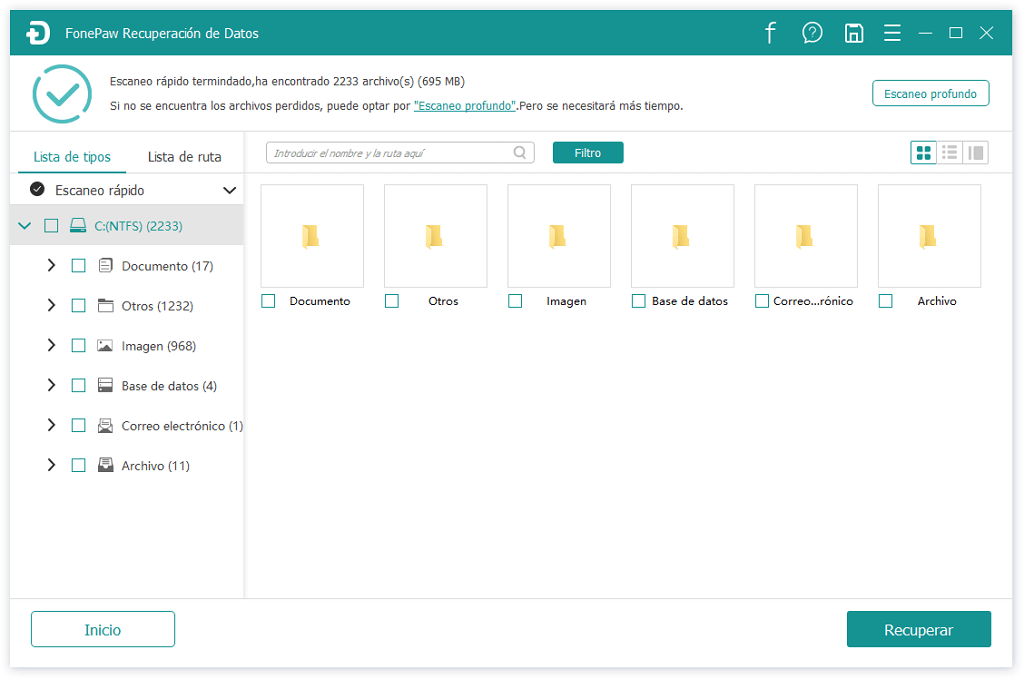
Esperamos que todas las soluciones mencionadas te ayuden solucionar el Código de error en Windows 10/8/7.
- Más leídos
- 5 maneras de recuperar archivos borrados permanentemente en Windows PC
- Grabador de pantalla sin lag para Windows, Mac, iPhone, y Android
- Copiar contactos iPhone a PC en 4 maneras (Guía 2020)
- Mejorar rápidamente la calidad de un video con una resolución superior
- 5 mejores aplicaciones para recuperar conversaciones de WhatsApp para Android











